
Возможно, вы передумали, чем хотите поделиться со своей домашней группой. Или, может быть, вы просто хотите перепроверить, чем делитесь. В любом случае это не так уж сложно. Давайте посмотрим, как это сделать.
ГлавнаяГруппы предназначены для упрощения совместного использования файлов, папок и принтеры в домашней сети или в сети малого бизнеса. Они позволяют быстро обмениваться основными папками, такими как документы, изображения и видео, а также всеми принтерами, подключенными к вашему ПК. Если вы создали домашнюю группу или присоединились к ней в прошлом, возможно, вам будет полезно проверить, чем вы делитесь с сетью, и ограничить этот общий доступ, если вам нужно.
СВЯЗАННЫЕ С: Все, что вам нужно знать об использовании домашних групп в Windows
Измените то, чем вы делитесь, в приложении панели управления HomeGroup
Нажмите Пуск, введите «домашняя группа», а затем щелкните приложение панели управления «Домашняя группа».
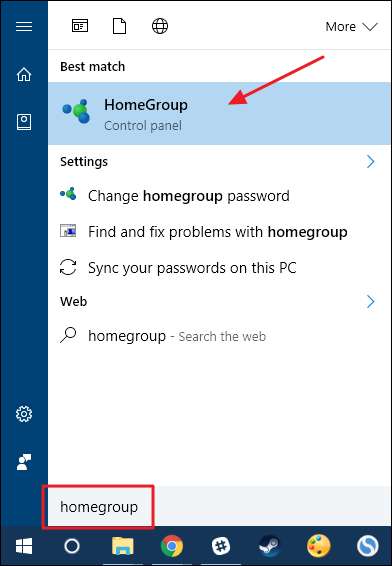
Главное окно «Домашняя группа» предоставляет обзор того, чем вы сейчас делитесь. Чтобы изменить это, нажмите «Измените то, чем вы делитесь с домашней группой».
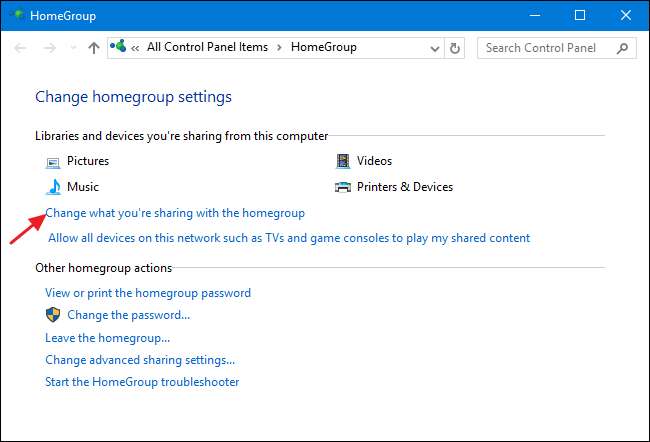
В окне «Изменить настройки общего доступа к домашней группе» вы можете увидеть все основные папки, а также «Принтеры и устройства», которыми домашняя группа позволяет вам делиться. Для каждого элемента вы можете использовать раскрывающееся меню «Разрешения», чтобы выбрать, является ли элемент общим или нет. Внесите необходимые изменения и нажмите «Далее».

Когда изменения будут внесены, нажмите «Готово».
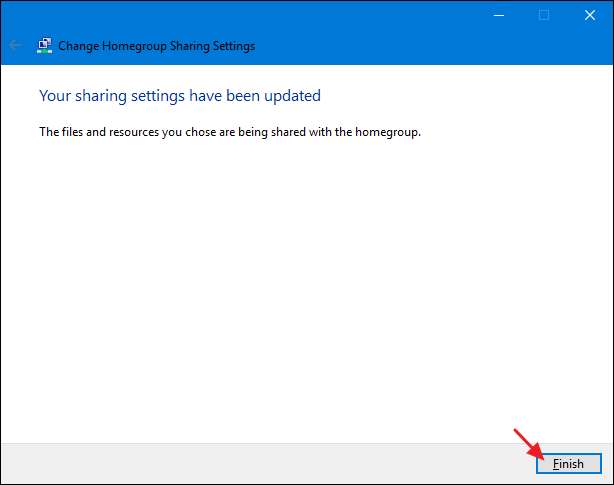
Если вы находите функции общего доступа в HomeGroup немного упрощенными, то в этом суть. Он очень прост в использовании. Тем не менее, вы можете получить немного больше контроля над папками и файлами, которыми вы делитесь в проводнике.
Измените то, чем вы делитесь, из проводника
Если вы хотите поделиться чем-то другим, кроме основных папок, которые вы видите в приложении HomeGroup, или хотите предоставить общий доступ только к определенным подпапкам или файлам, вы можете сделать это в проводнике. Вы будете управлять этим на вкладке «Поделиться» в любом окне проводника. В приведенном ниже примере папка Documents используется совместно с домашней группой. Однако вы можете щелкнуть любые папки или файлы, а затем щелкнуть «Прекратить совместное использование», чтобы сделать их больше не доступными для домашней группы, даже если родительская папка все еще является общей.
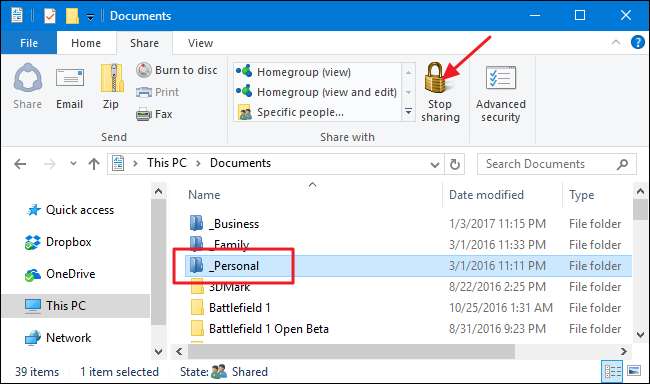
Вы также можете предоставить общий доступ к отдельным папкам или файлам, находящимся в родительской папке, не являющейся общей для домашней группы. Например, предположим, что у вас нет общей папки «Документы» с домашней группой, но вы хотите предоставить общий доступ к папке, которая находится внутри папки «Документы». Выберите папку, к которой вы хотите предоставить общий доступ, а затем выберите параметр в разделе «Поделиться» на вкладке «Поделиться».
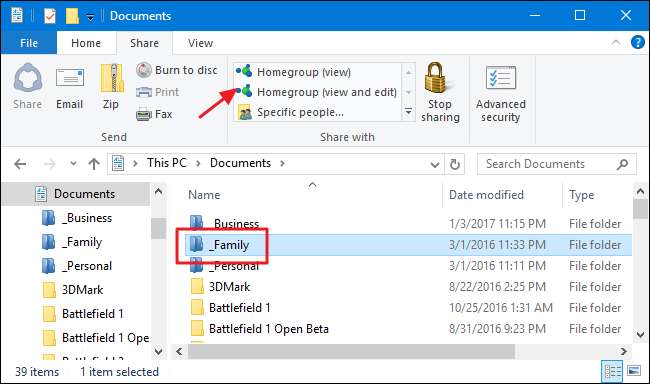
Для совместного использования с HomeGroups у вас есть два варианта:
- Домашняя группа (просмотреть) . Предоставляет пользователям других компьютеров в домашней группе возможность просматривать папки и файлы, а также копировать их на свой локальный компьютер, но не редактировать или удалять общие папки и файлы на вашем компьютере.
- Домашняя группа (просмотр и редактирование) . Предоставляет пользователям других компьютеров в домашней группе возможность просматривать, редактировать и удалять общие папки и файлы на вашем ПК.
К сожалению, сам проводник на самом деле не дает вам никаких подтверждений или визуальных указаний на совместное использование изменений, которые вы вносите в файл или папку. Но вы можете узнать эту информацию, выбрав файл или папку, а затем щелкнув опцию «Определенные люди» на вкладке «Поделиться».
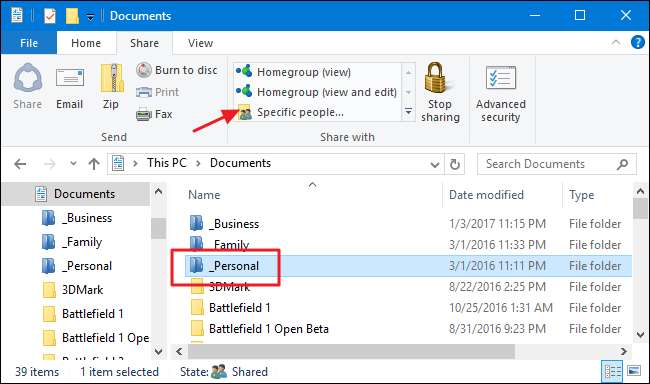
В открывшемся окне вы можете увидеть, что выбранная папка является общей для домашней группы с разрешениями на чтение / запись.
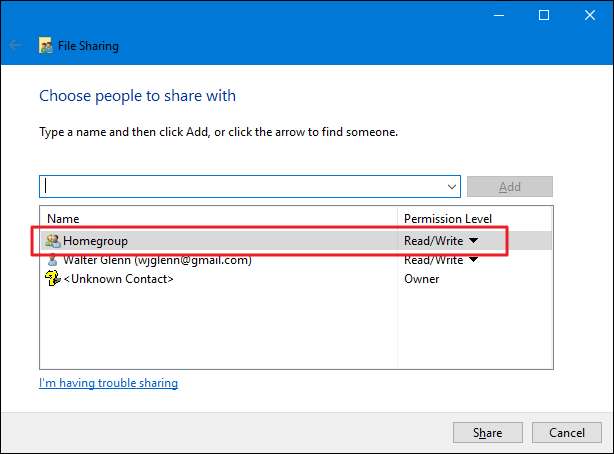
СВЯЗАННЫЕ С: Сеть Windows: общий доступ к файлам и ресурсам
Несмотря на то, что совместное использование с домашними группами упрощено, оно все же может делать большую часть того, что нужно людям при совместном использовании файлов и принтеров в небольшой сети. И без всех сопутствующих хлопот настройка расширенного обмена файлами в Windows.







